La manière principale de télécharger des fichiers par les utilisateurs de Linux estvia un navigateur Web sur le bureau. La plupart du temps, ces navigateurs fonctionnent correctement et s’effectuent bien, mais ils ne sont pas très rapides et vous laissent parfois désirer que les fichiers soient téléchargés plus rapidement. Présentation de Motrix, un gestionnaire de téléchargement rapide pour Mac, Linux et Windows capable de télécharger des fichiers plus rapidement à partir de protocoles tels que HTTP, FTP, BitTorrent et plus encore!
Installer Motrix
Avant de pouvoir parler de l’utilisation de Motrix sous Linux, nous devons examiner comment installer le programme. Ouvrez une fenêtre de terminal en appuyant sur Ctrl + Alt + T ou Ctrl + Maj + T. Suivez ensuite les instructions de ligne de commande ci-dessous correspondant au système d'exploitation que vous utilisez.
Installation Ubuntu / Debian
Sur le site Web, les développeurs Motrix fournissent unefichier AppImage téléchargeable. Ils ont également un paquet DEB disponible sur leur page GitHub qui peut être utilisé pour installer les systèmes d’exploitation Debian et Ubuntu Linux. Pour obtenir le paquet DEB, utilisez le wget outil de téléchargement avec la commande ci-dessous.
wget https://github.com/agalwood/Motrix/releases/download/v1.4.1/Motrix_1.4.1_amd64.deb
Une fois le téléchargement du package DEB terminé sur votre PC Ubuntu ou Debian Linux, vous pourrez charger l’application Motrix dans le système à l’aide de la dpkg commander.
sudo dpkg -i Motrix_1.4.1_amd64.deb
Après l’installation, vous risquez de rencontrer des problèmeserreurs dans l'invite du terminal. Ces erreurs qui apparaissent sont très probablement des problèmes de dépendance. Pour corriger le problème, suivez notre guide sur la façon de corriger les erreurs de dépendance sur Ubuntu ou Debian Linux.
Installation du package d'alignement
L'application de téléchargement Motrix est prête à être installée directement en tant que package instantané. Ainsi, si vous utilisez un système d’exploitation Linux capable d’exécuter des instantanés, l’installation est simple.
Pour démarrer l'installation de Motrix from the Snapstocker, activer les captures sur votre système. Si vous ne savez pas comment activer les instantanés, suivez ce guide sur le sujet. Ensuite, une fois que les captures sont activées, téléchargez le fichier de capture à partir de GitHub.
wget https://github.com/agalwood/Motrix/releases/download/v1.4.1/Motrix_1.4.1_amd64.snap
Une fois le téléchargement du fichier instantané Motrix terminé, configurez-le sur le système avec le installation instantanée commander. Veillez à utiliser le drapeau «dangereux», sinon Snap ne l'installera pas.
sudo snap install --dangerous Motrix_1.4.1_amd64.snap
Installation d'AppImage
La version AppImage de Motrix est idéale pour les utilisateurs Linux qui ne peuvent pas utiliser le package DEB ni installer les packages Snap. Pour démarrer le processus d’installation, utilisez le wget commande pour télécharger le dernier fichier AppImage à partir du site Web Motrix.
wget https://dl.motrix.app/release/Motrix-1.4.1-x86_64.AppImage
Une fois le téléchargement du fichier AppImage terminé sur votre ordinateur, utilisez la commande mkdir commande pour créer un nouveau dossier “AppImages”. La création de ce dossier est nécessaire afin de protéger le fichier Motrix AppImage contre toute suppression accidentelle.
mkdir -p ~/AppImages
Déplacez le fichier Motrix AppImage dans le dossier «AppImages» à l’aide de la mv commander.
mv Motrix-1.4.1-x86_64.AppImage ~/AppImages/
Déplacez la session de terminal dans le dossier «AppImages» à l’aide du CD commander.
cd ~/AppImages
À partir de là, mettez à jour les autorisations de fichier pour Motrix, afin qu'il puisse s'exécuter en tant que programme sur votre PC Linux.
sudo chmod +x Motrix-1.4.1-x86_64.AppImage
Exécutez le programme pour la première fois avec:
./Motrix-1.4.1-x86_64.AppImage
Après la première utilisation, une icône de bureau apparaît dans la section «Internet» du menu de votre application.
Télécharger des fichiers avec Motrix
Maintenant que l’application Motrix est configurée sur votreLinux PC le lancer. Vous ne savez pas comment le lancer? Recherchez «Motrix» dans la section «Internet» du menu de votre application. Une fois que le téléchargeur Motrix est ouvert et prêt à être utilisé, suivez la procédure ci-dessous pour savoir comment télécharger des données.
HTTP / FTP
La plupart des fichiers téléchargés sur Internetvia leur navigateur Web est un fichier HTTP ou FTP. Les fichiers sont téléchargés via un lien hypertexte sur une page. Si vous souhaitez télécharger ces types de fichiers via Motrix plutôt que par le navigateur, procédez comme suit.
Tout d'abord, dans Motrix, cliquez sur l'icône «+» située à gauche de l'application. Cliquer sur «+» ouvrira une fenêtre de tâche de téléchargement. Dans cette fenêtre de tâches, collez l’URL du fichier que vous souhaitez télécharger.
Remarque: tous les fichiers ne seront pas téléchargés avec Motrix. Pour de meilleurs résultats, copiez le contenu directement comme celui que les sites Web offrent souvent si le processus de téléchargement automatique ne fonctionne pas.

Par exemple, pour télécharger Ubuntu Linux 18.04 LTS via Motrix, vous devez enregistrer le lien "Télécharger maintenant" et l’ajouter à la page de téléchargement.
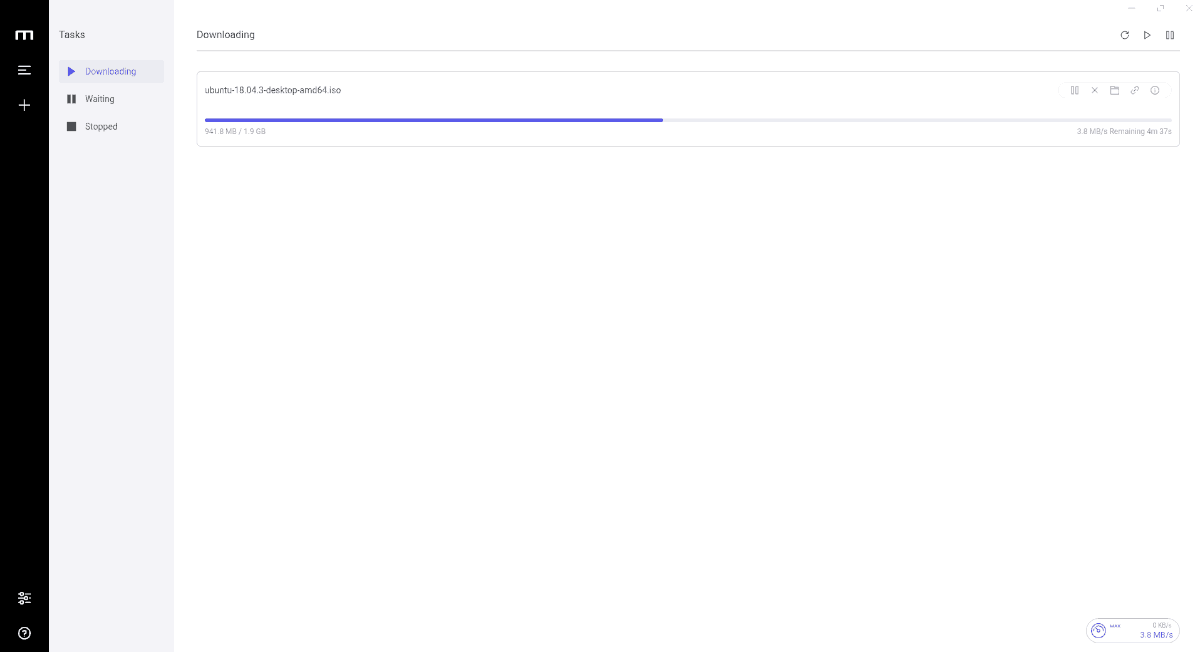
Après avoir ajouté le lien du fichier à la zone de tâche de téléchargement, cliquez sur le bouton «Soumettre» pour lancer le transfert instantanément.
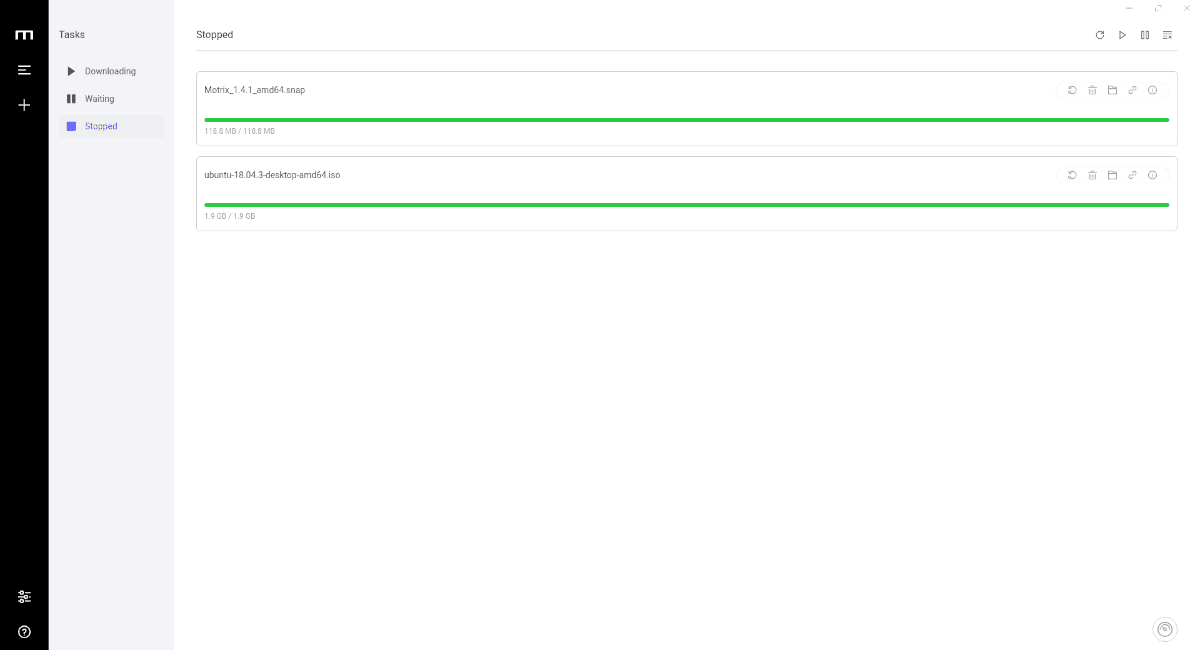
Fichiers torrent
En plus de gérer les téléchargements HTTP et FTPliens, Motrix fonctionne également comme un client torrent. Pour utiliser Motrix pour télécharger un fichier torrent, cliquez sur le signe "+" pour afficher la boîte de dialogue de téléchargement. À partir de là, localisez l’option “Torrent” et sélectionnez-la pour accéder à la zone de téléchargement Torrent.
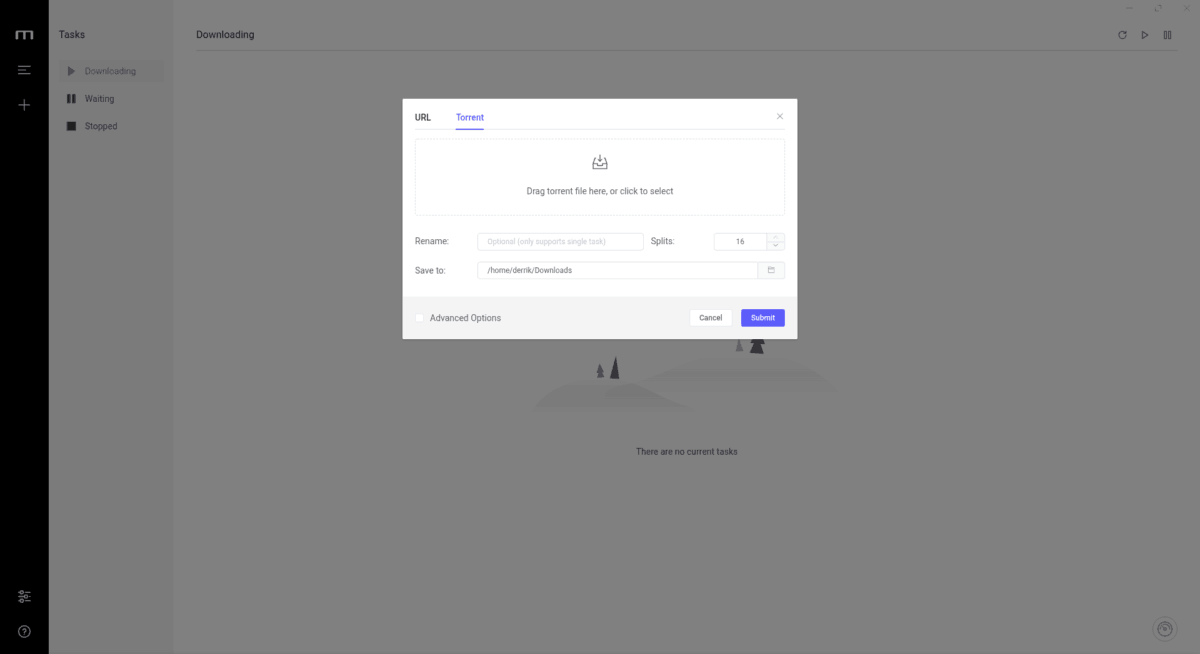
Dans la zone de téléchargement du torrent pour Motrix, localisezla boîte qui dit "Faites glisser les fichiers torrent ici, ou cliquez pour sélectionner" et cliquez dessus avec la souris. A partir de là, ajoutez le fichier torrent pour démarrer le transfert.
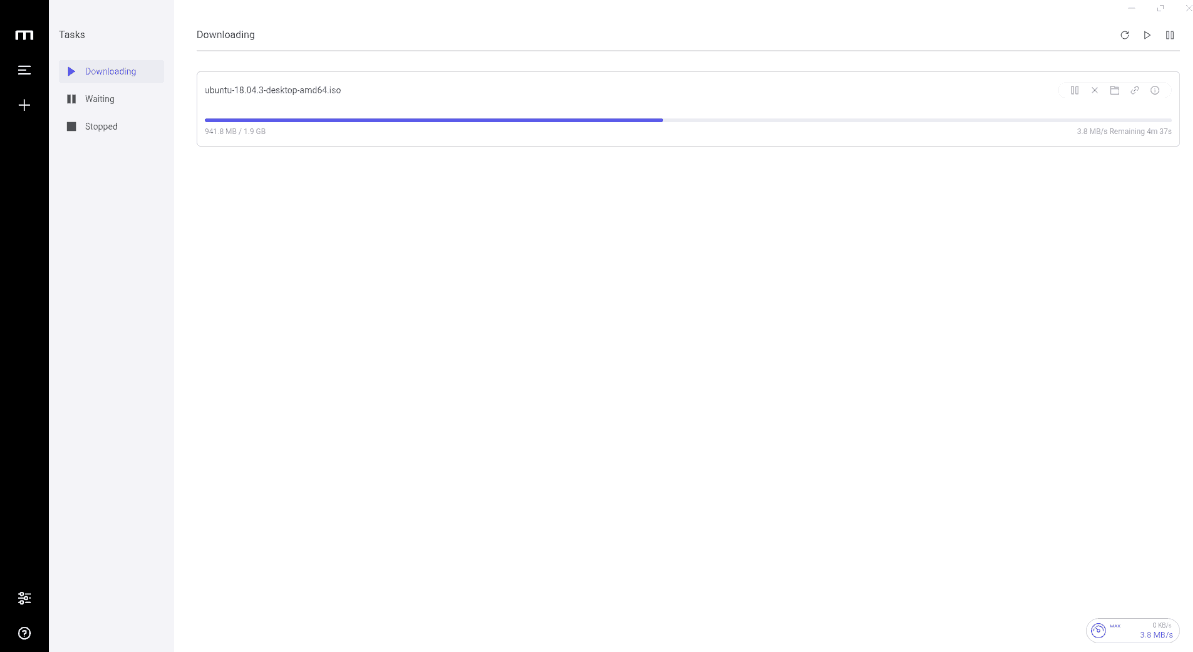
Liens magnétiques
Motrix prenant en charge le protocole Torrent, il peutmanipulez également des liens magnétiques. Pour utiliser cette fonctionnalité pour démarrer un téléchargement, cliquez sur le lien de l'aimant dans votre navigateur. Motrix devrait l'ajouter instantanément en tant que tâche. Vous pouvez également copier le lien de l'aimant dans votre presse-papiers et l'ajouter via la section URL.

Remarque: assurez-vous qu'aucun autre client torrent n'est installé sur le système, sinon Motrix ne pourra pas détecter les clics sur les liaisons magnétiques!
En cliquant sur le lien de l'aimant, le téléchargement du fichier devrait commencer instantanément dans Motrix.













commentaires